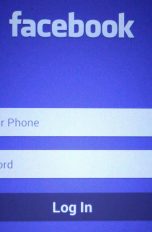Beim Surfen im Netz möchtest du ein Video anschauen, plötzlich werden aber ungewohnte Warnungen oder unzählige kleine Pop-up-Fenster angezeigt: Das System hat sich eventuell mit Malware infiziert. Neben einem nervigen Leistungsabfall des PCs kann dies auch zu Komplett-Abstürzen führen und das Ausspähen sensibler Daten ermöglichen. Glücklicherweise bieten Windows und Antivirenprogramme Schutz, damit du am PC arbeiten, spielen und surfen kannst – ohne dir Sorgen über Malware zu machen. UPDATED stellt dir verschiedene Möglichkeiten vor, mit denen du deinen Computer von Malware befreien und nachhaltig schützen kannst.
- Windows 10: Eigene Tools gegen Malware einsetzen?
- 1. Microsoft-Removal-Tools: Malware entfernen
- 2. “Windows Defender”: Integrierter Virenschutz
- Virenschutz für Windows 10: Wie funktionieren Antivirenprogramme?
- 1. “Avira Free Antivirus 2019”
- 2. “Avast Free AntiVirus”
- 3. “Kaspersky Internet Security 2019”
- 4. “Norton Security”
- 5. “Bitdefender 2019”
- Viren-Prävention: 3 Tipps für sicheres Surfen
Windows 10: Eigene Tools gegen Malware einsetzen?
Welchen Virenschutz hat Windows 10 eigentlich? Microsoft liefert für Windows 10 bereits einige vorinstallierte Tools, mit denen du dein System auf einen eventuellen Befall durch Malware (Viren, Würmer und Trojaner) überprüfen und diese entfernen kannst. Außerdem kannst du weitere Anwendungen kostenfrei herunterladen, die einen noch umfangreicheren Schutz bieten.
1. Microsoft-Removal-Tools: Malware entfernen
Microsoft bringt jeden Monat ein sogenanntes “Windows Malicious Software Removal Tool” heraus, das du dir über die Hilfeseite des Softwareentwicklers herunterladen kannst.
Öffnest du das Tool nach dem Download, startet automatisch ein Virus-Scan, der dein System auf aktuelle Bedrohungen wie Viren oder Trojaner prüft. Wird eine Malware gefunden, empfiehlt das Tool einen weiteren Scan und gegebenenfalls das Löschen der Datei. Genaueres zum Ablauf entnimmst du den Informationen der oben verlinkten Microsoft-Seite.
Wichtig zu wissen: Das Removal-Tool erkennt und entfernt nur bereits auf dem System befindliche Malware. Es bietet keinen präventiven Schutz, wie etwa Antivirenprogramme.
Malware: Viren, Würmer und Trojaner – was ist das?
Viren, Würmer und Trojaner: Zusammengefasst ist all das Malware. Doch was verbirgt sich hinter den einzelnen Bezeichnungen?
- Virus: Wird vom Nutzer eines Computers ohne dessen Wissen ins System eingeschleust und verbreitet sich dort, um Schäden an der Software anzurichten. Er macht deinen Computer “krank” – und ist ansteckend, solltest du die Dateien weiterverbreiten.
- Würmer: Verhalten sich ganz ähnlich wie Viren, benötigen aber keine Hilfe von außen, um weitere Computersysteme zu infizieren. Sie nutzen selbstständig Verbindungen zu Netzwerken wie dem Internet, um sich zu verbreiten.
- Trojaner: Getarnte Eindringlinge, die als hilfreiche Applikation oder unter dem Deckmantel eines bekannten Programms auftreten. Einmal installiert, öffnen sie Viren oder Würmern Tür und Tor zum System oder spähen wichtige Daten aus.
- Ransomwares: Eine Unterkategorie von Trojanern, die dir plötzlich den Zugriff auf deinen PC verweigern und mit falschen Meldungen versuchen, Geld zum Freischalten des Computers zu erpressen.
2. “Windows Defender”: Integrierter Virenschutz
Der “Windows Defender” ist der hauseigene Antivirenschutz von Microsoft, der seit Windows Vista auf jedem neueren Betriebssystem vorinstalliert ist. Das Programm scannt dein System vollautomatisch und ständig im Hintergrund auf Bedrohungen. Neben Dateien aus dem Internet überprüft “Windows Defender” auch im Speicher befindliche Daten auf Viren und andere Malware.
In bestimmten Situationen kann auch eine manuelle Überprüfung auf Malware sinnvoll sein. Zum Beispiel, wenn es eine Warnmeldung gegeben hat oder du einzelne Bereiche deiner Festplatte gezielt untersuchen lassen willst. Hierzu gehst du folgendermaßen vor:
- Klicke mit rechts in der Taskleiste unten links auf das Windows-Symbol.
- Wähle im aufklappenden Menü Suchen und tippe in der unteren Zeile neben dem Lupensymbol Defender ein.
- In der Ergebniszeile oben wird nun, blau unterlegt, Windows Defender-Einstellungen neben einem Schildsymbol angezeigt. Klicke diese Zeile an.
- Nun öffnen sich die Einstellungen zu Windows-Sicherheit. Klicke unter Schutzbereiche auf Viren- & Bedrohungsschutz.
- Wähle mittig im Fenster unter Aktuelle Bedrohungen entweder die Schnellüberprüfung aus oder gehe auf Scanoptionen und wähle zwischen Schnellüberprüfung, Vollständige Überprüfung, Benutzerdefinierte Überprüfung oder Überprüfung durch Windows Defender Offline.
- Klicke abschließend auf Jetzt überprüfen, um den Virus-Scan zu starten.
Windows startet nun mit dem Scan. Abhängig von deiner Auswahl (und der Menge an Dateien, die sich auf deinem PC befinden) dauert die Überprüfung zwischen wenigen Minuten und mehreren Stunden. Du kannst den PC nebenher aber normal weiter benutzen.
Findet “Windows Defender” eine schädliche Datei, erscheint sofort eine Warnmeldung in einem neuen Fenster, Windows Defender-Warnung. Hier werden alle bislang gefundenen Dateien aufgelistet, die eine Bedrohung darstellen könnten.
Die Liste kannst du während des Scanvorgangs bearbeiten oder auch am Ende:
- Wähle im Aufklappmenü neben der Datei die Aktion, die für die Datei ausgeführt werden soll. In der Regel ist das Löschen.
- Bestätige deine Auswahl über den Button Auswahl anwenden unten rechts im Fenster.
Hinweis: Sind Dateien einer Software betroffen, die du oft nutzt, ist normalerweise eine Neuinstallation des entsprechenden Programms notwendig.
Vor- und Nachteile der Windows-Lösungen
+ Schneller und unkomplizierter Malware-Scan über Windows Defender
+ Monatliches Tool zur aktuellen Überprüfung kann heruntergeladen werden
+ Kostenlos
- Microsoft-Programme erkennen nicht alle Bedrohungen
- Keine Zusatzfunktionen für den Schutz im Netz
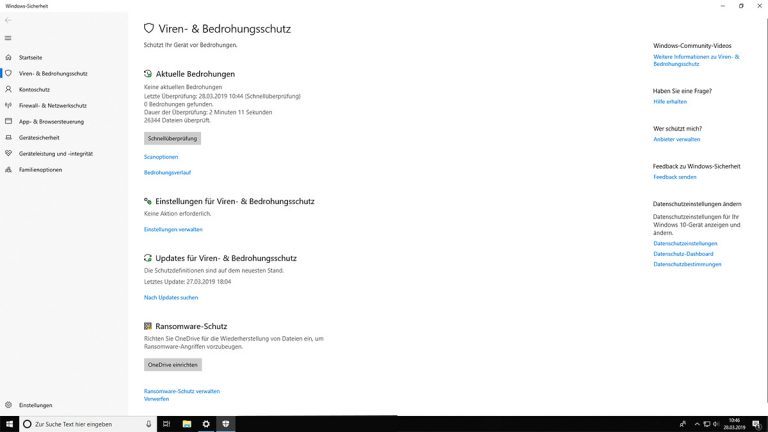
Virenschutz für Windows 10: Wie funktionieren Antivirenprogramme?
Die besten Funktionen zum Erkennen und Beseitigen von Malware bieten Antivirenprogramme. Diese Softwares überprüfen durch Hintergrundscans dein System permanent auf Bedrohungen. Öffnest du etwa eine infizierte Datei, schlägt ein Antivirenprogramm sofort Alarm – meist öffnet sich ein rot markiertes Warnfenster – und empfiehlt, die Datei zu löschen.
Die Durchführung eines regulären Viren-Scans ähnelt sich im Prinzip bei allen Antivirenprogrammen:
- Starte nach der Installation die Antivirensoftware über den Installationspfad (meist zu finden unter C: > Programme > [Name der Software] > EXE-Datei anklicken) oder über das Symbol, das nach der Installation auf dem Desktop hinterlegt wurde.
Alternativ: Klicke das kleine Schnellwahl-Symbol an, das die Software in dem Aufklappmenü (weißer Pfeil nach oben) rechts unten in der Taskleiste angelegt hat. Wie genau das Symbol für das Antivirenprogramm aussieht, ist softwareabhängig. - In der Benutzeroberfläche jeder Antivirensoftware befindet sich im Startbildschirm ein Button, der die Aufschrift Scan oder Untersuchung trägt. Klicke diesen an.
- Nach einer eventuellen Abfrage zur Intensität der Untersuchung (ähnlich zu “Windows Defender”) startet der Scan.
- Falls das Programm Malware findet, wird unmittelbar nach Fund in einem separaten Fenster eine Liste der bedrohlichen Dateien aufgelistet. Dort kannst du die Dateien auswählen und löschen.
Du kannst die gefundenen Bedrohungen in der Regel sofort löschen, während der Scanvorgang aktiv ist – alternativ wartest du bis zum Ende der Untersuchung und löschst die Funde anschließend.
Kostenlose oder kostenpflichtige Antivirenprogramme: Was ist besser?
Grundsätzlich gilt: Gratis-Programme sind in der Regel verschlankte Versionen der Vollpreis-Varianten. Die Programme scannen nach Malware, melden Funde und löschen diese. Sie bieten, bis auf den reinen Antivirenschutz, aber meist keine weiteren Funktionen.
Eine kostenpflichtige Antivirensoftware bietet einen Rumdumschutz vor Malware und überwacht dazu auch dein alltägliches Surfen im Internet. Die Datenbanken der Programme werden fast täglich aktualisiert und sind damit stets auf dem Laufenden, was aktuelle Bedrohungen anbelangt.
1. “Avira Free Antivirus 2019”
“Avira Free Antivirus” gehört seit Jahren zu den populärsten kostenlosen Schutzprogrammen für den PC. Das Programm hat eine hohe Erkennungsdichte, bietet Echtzeitschutz und arbeitet ressourcenschonend. Das Programm optimiert zudem auch die Systemleistung und verschlüsselt deine Online-Kommunikation.
“Avira Free Antivirus 2019” lädst du kostenlos auf der Entwicklerseite herunter.
2. “Avast Free AntiVirus”
Auch die Software von Avast ist lediglich die verschlankte Version einer kostenpflichtigen Software. “Avast Free AntiVirus” schützt deinen Computer aber fast genauso gut wie die Vollpreis-Varianten. Allerdings belastet auch Avast die Systemleistung. Das macht sich vor allem bei der Arbeitsgeschwindigkeit von Programmen bemerkbar, die du täglich auf deinem PC startest.
Die kostenlose Variante lädst du auf der Homepage von Avast herunter. Dort kannst du auch das Upgrade auf eine kostenpflichtige Vollversion vornehmen.
Vor- und Nachteile kostenloser Antivirenprogramme
+ Leichte Bedienung
+ Kostenloser Malware-Schutz, der fast Vollversions-Umfang besitzt
- Neben dem Virenscan gibt es meist keine bis wenige zusätzliche Funktionen
- Die Systemressourcen werden stärker beansprucht als bei Vollversionen
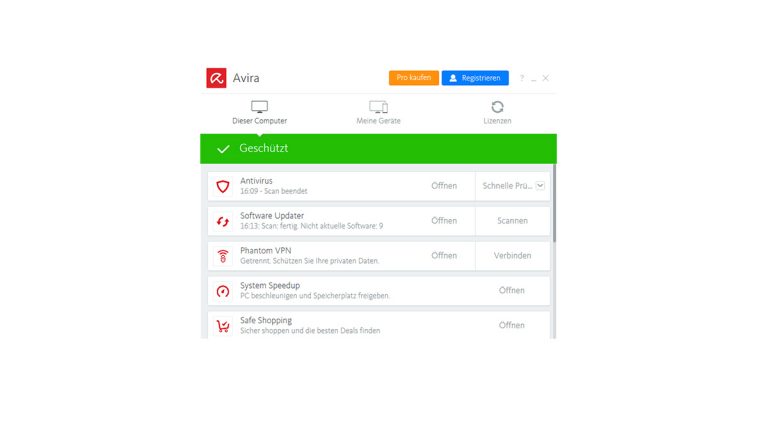
3. “Kaspersky Internet Security 2019”
Der umfassende Malware-Schutz des Unternehmens Kaspersky wird über die hauseigenen Datenbanken täglich mit Informationen zu aktuellen Bedrohungen up to date gehalten. Dazu gibt es auch einen Passwort-Manager sowie eine gesicherte Funktion für das Browsen im Internet und Online-Banking.
Das Programm ist für ein umfassendes Softwarepaket ausgesprochen übersichtlich gestaltet. Über die Homepage von Kaspersky kannst du dir ein individuelles, kostenpflichtiges Schutzpaket zusammenstellen.
4. “Norton Security”
Norton ist ein weiterer großer Spieler unter den alteingesessenen Virenbekämpfern. Die kostenpflichtige Software bietet Rundumschutz und eine große Kundenfreundlichkeit. So steht ab Abo-Abschluss stets ein Mitarbeiter zur Verfügung, der bei der Virenanalyse hilft.
Ein kleines Manko ist eine minimale Schwäche bei gelegentlich fälschlicher Identifizierung von regulärer Software als Bedrohung. “Norton Security” erstehst du über die Entwicklerseite.
5. “Bitdefender 2019”
“Bitdefender” bietet Schutz vor Malware aller Art und überwacht dazu noch die Systemleistung – die Software kann sich sogar den Hardware-Spezifikationen deines Computers anpassen, um nicht zu viele Systemressourcen zu beanspruchen. Du kannst dabei zwischen drei verschiedenen Programmarten auswählen:
- “Bitdefender Antivirus Plus 2019”
- “Bitdefender Total Security Multi Device 2019”
- “Bitdefender Internet Security 2019”
Abhängig von der gekauften Version bietet Bitdefender einen Passwort-Manager ebenso wie eine sichere Online-Banking-Funktion. Allerdings kann man bei den vielen Funktionen in der Menüführung schon mal die Übersicht verlieren.
Die verschiedenen Pakete von “Bitdefender” kannst du kostenpflichtig auf der Entwickler-Homepage erstehen.
Vor- und Nachteile kostenpflichtiger Antivirenprogramme
+ Umfassender Malware-Schutz
+ Regelmäßiges Update der Datenbanken
+ Viele Extrafunktionen wie Passwort-Manager und Browserkontrolle …
- … die durch den großen Umfang aber teils etwas unübersichtlich sind.
- Unterschiedliche Abonnement-Optionen sind für Laien nicht unbedingt leicht verständlich.
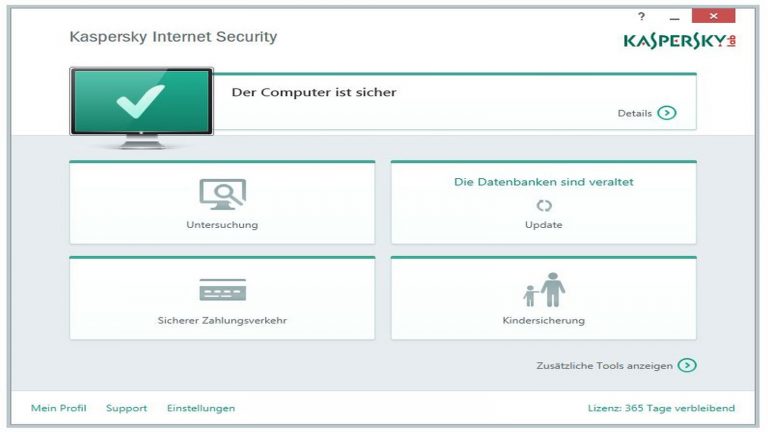
Viren-Prävention: 3 Tipps für sicheres Surfen
Virenschutz für Windows 10 schön und gut – aber besser ist es, du benötigst diesen gar nicht erst. Du kannst auch präventiv einiges dafür tun, um deinen PC vor schädlicher Software zu schützen. So bist du schon von vornherein vor den meisten Gefahren aus dem Netz geschützt:
- Klicke nicht jedes Pop-up-Fenster an. Dahinter verbergen sich manchmal Viren und andere virtuelle Schädlinge. Auch um unerwartete Meldungen wie “Sie haben gewonnen!” oder “Achtung! Sie wurden ausgewählt!” solltest du einen großen Bogen machen.
- Achte auf Browsermeldungen zu unsicheren Verbindungen. Ist eine Seite nicht mit einem allgemeinen Sicherheitszertifikat versehen, schlägt dein Browser mit Hinweis auf eine “unsichere Seite” Alarm. Dann solltest du von einem Besuch der Seite absehen.
- Lade Programme und Dateien nur von vertrauenswürdigen Seiten herunter. Bist du unsicher, ob eine Webseite den Sicherheitsstandards entspricht, kannst du die vom Sicherheitssoftware-Entwickler Norton eingerichtete Seite zur Überprüfung von Webseiten besuchen. Kopiere die Seitenadresse und füge sie auf der Norton-Seite in der Maske enter site address ein. Klicke anschließend auf das Lupensymbol rechts. Norton gibt dann eine Bewertung der Seite ab.
Vertrauen ist gut, Kontrolle ist besser
Das Netz steckt voller spannender Inhalte und interessanter Webseiten. Leider schummeln sich unter die Masse auch immer wieder schwarze Schafe, die dein System mit Malware wie Viren, Würmern und Trojanern belasten. In diesem Fall ist die Kontrolle deines PCs durch Virenschutz und Antivirenprogramme unter Windows 10 Gold wert.
Windows bietet mit dem “Windows Malicious Software Removal Tool” und dem “Windows Defender” bereits zwei solide Programme für den Schutz deines Computers. Antiviren-Freeware wie “Avira” oder “Avast” ergänzen die Selbstverteidigung deines PCs zusätzlich. Profi-Programme wie “Norton”, “Kaspersky” oder der “Bitdefender” bieten sogar noch mehr: Rundum- und Echtzeitschutz. So findet jeder, was ihn bei seinem individuellen Surfverhalten zuverlässig schützt.
Disclaimer Die OTTO (GmbH & Co KG) übernimmt keine Gewähr für die Richtigkeit, Aktualität, Vollständigkeit, Wirksamkeit und Unbedenklichkeit der auf updated.de zur Verfügung gestellten Informationen und Empfehlungen. Es wird ausdrücklich darauf hingewiesen, dass die offiziellen Herstellervorgaben vorrangig vor allen anderen Informationen und Empfehlungen zu beachten sind und nur diese eine sichere und ordnungsgemäße Nutzung der jeweiligen Kaufgegenstände gewährleisten können.